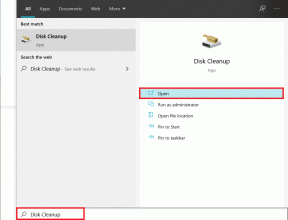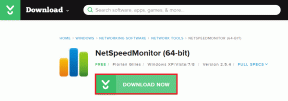Comment configurer un bot de règles sur Discord – TechCult
Divers / / April 10, 2023
Discord est une plate-forme de communication populaire pour les communautés en ligne, offrant des canaux vocaux et textuels riches en fonctionnalités, des rôles d'utilisateur personnalisables et divers bots. Parmi ceux-ci, un bot de règles est particulièrement utile pour faire respecter les directives et maintenir l'organisation de votre communauté. La configuration d'un bot de règles nécessite un accès administratif à votre serveur et un certain savoir-faire technique, mais avec des conseils et une compréhension de base des outils de configuration de Discord, tout le monde peut le faire. Dans cet article, nous expliquerons comment configurer la discorde du bot de règles et comment utiliser la discorde du bot de règles, vous fournissant ainsi toutes les informations dont vous avez besoin pour créer un environnement sûr, organisé et prospère communauté.
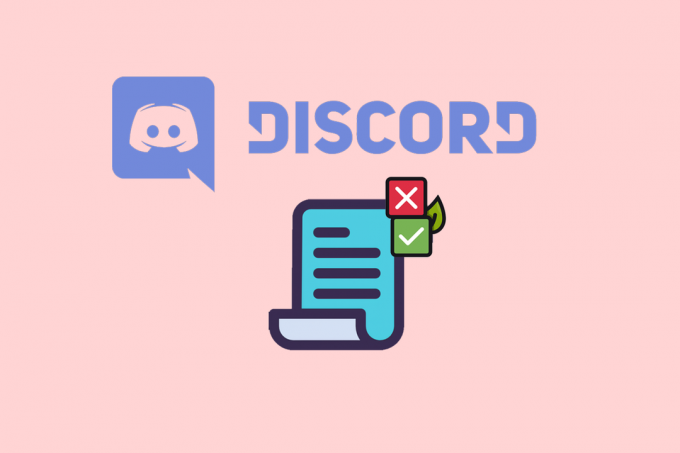
Table des matières
Comment configurer un bot de règles sur Discord
Il existe plusieurs plates-formes de bot disponibles, mais pour Discord, vous pouvez utiliser la fonction de bot intégrée de Discord ou une plate-forme de bot tierce. Ensuite, vous pouvez créer et configurer des règles en suivant notre guide. Alors, continuez à lire !
Réponse rapide
La configuration d'un bot de règles dans Discord implique plusieurs étapes, qui sont décrites ci-dessous :
1. Créez un nouveau bot Discord.
2. Ajoutez le bot à votre serveur Discord.
3. Maintenant, établissez les règles.
Qu'est-ce que Rule Bot dans Discord ?
Avant de se plonger dans l'utilisation d'un bot de règles discord, il est très important de savoir ce qu'est un bot de règles dans Discord. Un bot de règles dans Discord est un outil puissant qui applique des directives pour s'assurer que les membres adhèrent aux normes de la communauté. Il peut être intégré à un serveur Discord pour simplifier la modération des communautés importantes et actives, automatisant l'application des règles et permettant aux modérateurs de se concentrer sur la création de contenu. Les règles peuvent aller de la simple étiquette à des réglementations de contenu complexes. Les robots de règles offrent également des paramètres personnalisables et une automatisation pour rationaliser le processus de modération et améliorer l'expérience globale des membres.
Jusqu'à présent, vous vous demandez peut-être comment configurer la discorde des règles du bot. Voici les étapes pour configurer le Rule Bot :
1. Allez à la Portail des développeurs Discord et créer un Nouvelle application.
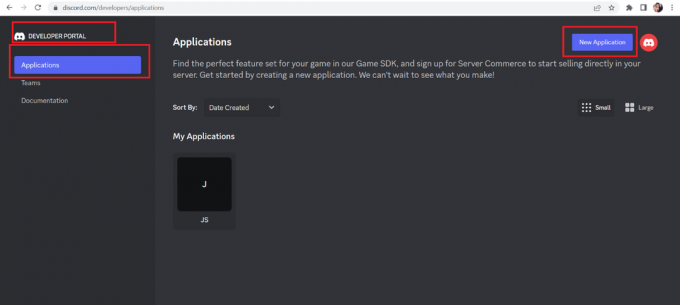
2. Sélectionner Robot onglet puis cliquez sur Ajouter un robot.

3. Maintenant, Copie le jeton du bot, qui sera utilisé pour autoriser le bot.

4. Allez sur le serveur où vous souhaitez ajouter le bot et cliquez sur le Paramètres du serveur menu.
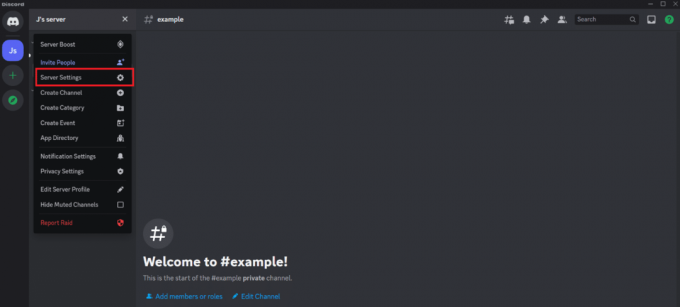
5. Cliquer sur Les rôles et Créer un rôle pour le bot.

6. Ensuite, cliquez sur CopieIDENTIFIANT.
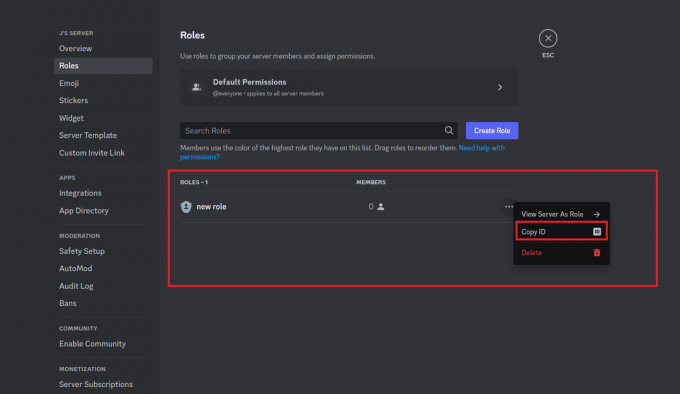
7. Retournez à la Portail des développeurs Discord et sélectionnez votre bot.
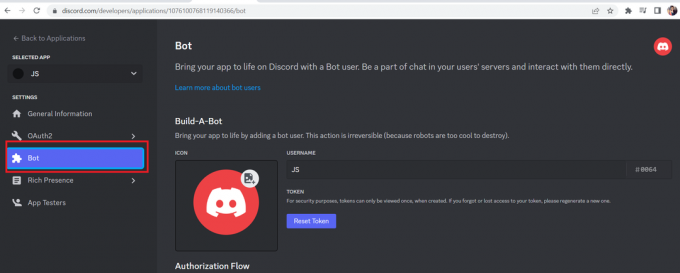
8. Dans le menu de gauche, cliquez sur le OAuth2 languette.
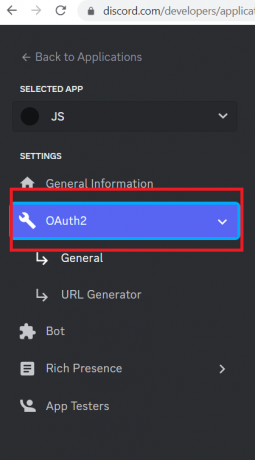
9. Sous le Champs d'application section, sélectionnez la robot case à cocher.

10. Un ensemble d'autorisations apparaîtra sous la section Étendues. Sélectionnez les autorisations que vous souhaitez accorder à votre bot.
11. Maintenant, copiez le URL générée.

12. Ouvrez un nouvel onglet dans votre navigateur Web et coller l'URL.
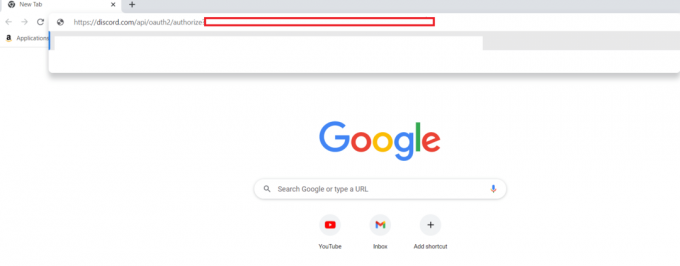
13. Sélectionnez le serveur auquel vous souhaitez ajouter le bot dans le menu déroulant de AJOUTER AU SERVEUR option.

14. Remplissez le captcha pour vérifier que vous n'êtes pas un robot.
15. Vous pouvez maintenant configurer des canaux et des autorisations pour le bot et ajouter des règles au bot à l'aide de commandes ou d'une interface de tableau de bord.
Note: Assurez-vous de tester soigneusement le bot après l'installation pour vous assurer qu'il fonctionne comme prévu.
A lire aussi :Comment masquer des mots dans Discord
Comment ajouter un bot de règles sur Discord
Vous savez maintenant comment configurer les règles du bot Discord. Afin de savoir comment ajouter des règles Bot Discord, activez d'abord la fonctionnalité Communauté en suivant les étapes ci-dessous :
1. Ouvrir Discorde en visitant leur site Web ou en lançant l'application de bureau.
2. Alors s'identifier à votre compte.
3. Maintenant, accédez au serveur Discord sur lequel vous souhaitez établir des règles.
4. Clique sur le nom du serveur vous souhaitez définir des règles.
5. Sélectionnez ensuite le Paramètres du serveur option dans le menu déroulant qui apparaît après avoir cliqué sur Suivant.
6. Dans la barre latérale gauche de l'écran Présentation du serveur, sélectionnez le Rubrique communautaire.
7. Ensuite, cliquez sur Activer la communauté pour activer la fonction.
8. Maintenant, cliquez sur Commencer pour convertir votre serveur en serveur communautaire.
9. Sur le Contrôles de sécurité l'écran, vérifiez votre adresse e-mail si vous ne l'avez pas déjà fait.
Note: Assurez-vous que le filtre de contenu multimédia explicite est activé avant de continuer.
10. Après avoir terminé les contrôles de sécurité, cliquez sur le Suivant bouton.
11. Sur le Mettre en place les bases l'écran, sélectionnez le canal des règles ou des directives et le canal des mises à jour de la communauté à l'aide des menus déroulants.
12. Sélectionnez le Créez-en un pour moi option si vous ne disposez pas de ces canaux.
13. Après avoir configuré les canaux, cliquez sur le Suivant bouton.
14. Sur le La touche finale page, vous verrez les options ci-dessous. Cochez ces cases, puis cliquez sur Terminez la configuration.
- Définir les notifications par défaut sur Mentions uniquement
- Supprimer les autorisations de modération de @tout le monde
- Accepter et comprendre
Après avoir activé la fonctionnalité Communauté et converti votre serveur en serveur communautaire, vous pouvez continuer à ajouter des règles à votre serveur Discord. Suivez ces étapes pour le faire en utilisant l'application de bureau :
1. Ouvrez l'application de bureau Discord et connexion avec vos identifiants.
2. Accédez aux paramètres du serveur en cliquant sur le nom du serveur en haut à gauche de l'application Discord.
3. Sélectionnez ensuite Paramètres du serveur dans le menu déroulant.
4. Clique sur le Contrôle des membres option présente sous le Rubrique Communauté sur le côté gauche de l'écran.
Note: Après avoir activé la fonction de filtrage des membres, les nouveaux membres devront accepter vos règles avant de pouvoir envoyer des messages et des réactions sur l'un des canaux.
5. Ensuite, cliquez sur Commencer pour ajouter les règles du serveur.
6. Tapez le règle du serveur que vous souhaitez appliquer ou sélectionner dans la liste d'exemples de règles fournie.
7. Clique sur le Ajouter une règle option pour ajouter plus de règles.
8. Ensuite, cliquez sur Sauvegarder après avoir ajouté chaque règle.
9. Fournissez une brève introduction sur votre serveur sous le Description section.
10. Enfin, cliquez sur le Activer bouton pour activer les règles.
A lire aussi :Comment ajouter des rôles de réaction sur Discord Carl Bot
Comment utiliser les règles Bot Discord
Comme vous savez maintenant comment ajouter des règles bot discord? Comprenons comment utiliser les règles bot discord. Nous comprenons qu'à mesure que votre serveur Discord grandit, il peut devenir plus difficile de suivre les tâches de modération. En configurant un robot de règles, vous pouvez créer un système efficace et efficace pour gérer votre serveur. Suivez les étapes ci-dessous pour le faire :
Étape I: Configurer les canaux
Tout d'abord, vous devez configurer des canaux. Suivez les étapes ci-dessous pour cela.
Option I: sur mobile
1. Lancez le Demande de discorde sur votre appareil mobile.

2. Choisi ton Serveur dans le menu situé sur le côté gauche.

3. Tapez sur le trois points dans le coin supérieur droit de l'écran.
4. Maintenant, sélectionnez Paramètres.
5. Alors choisi Les rôles.
6. Maintenant, appuyez sur le signe plus (+) initier la création d'un nouveau rôle.
7. Attribuez le nom vérifié au nouveau rôle que vous avez créé et accordez-lui les autorisations désignées pour les membres.
8. Sélectionnez le Créer bouton pour finaliser la création du nouveau rôle.
9. Suivez à nouveau les mêmes étapes pour créer un nouveau rôle nommé non vérifié.
Option II: sur PC
1. Lancez le Demande de discorde sur ton ordinateur.
2. Ensuite, choisissez votre serveur dans la liste située à gauche de l'écran.
3. Maintenant, cliquez sur le caret vers le bas, situé à côté du nom du serveur.
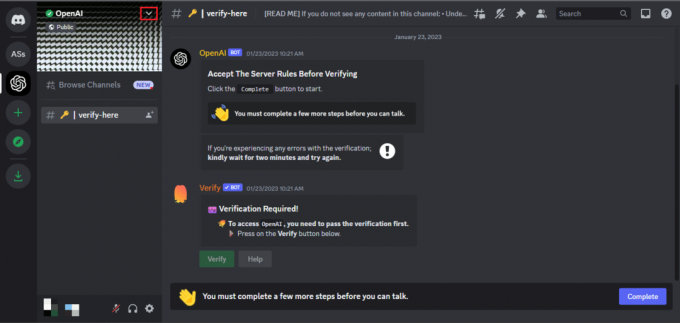
4. Choisissez l'option intitulée Paramètres du serveur dans le menu déroulant.
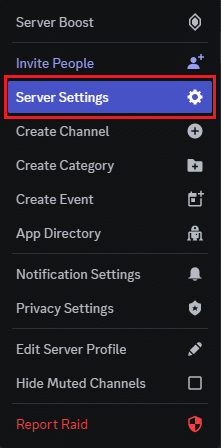
5. Ensuite, cliquez sur Les rôles, sur le côté gauche de l'écran.
6. Ensuite, cliquez sur Créer un rôle.
7. Attribuez le nom vérifié au nouveau rôle et choisissez une couleur pour le représenter.
8. Dans le Autorisations, affectez les autorisations désignées pour les membres au rôle nouvellement créé.
9. Sélectionnez ensuite Sauvegarder les modifications pour appliquer les modifications apportées au rôle.
10. Répétez les étapes ci-dessus pour créer un nouveau rôle nommé non vérifié et attribuez-lui les autorisations appropriées.
A lire aussi :Les sondages Discord sont-ils anonymes ?
Étape 2: Inviter le robot de règles
Une fois que vous avez créé les rôles, invitez le bot Rule sur votre serveur en procédant comme suit :
1. Allez à la Page du bot de règles sur top.gg.
2. Ensuite, cliquez sur Inviter.
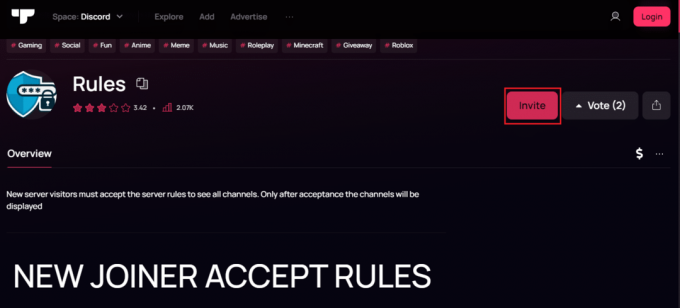
3. Choisi ton serveur de la liste fournie à la page suivante.
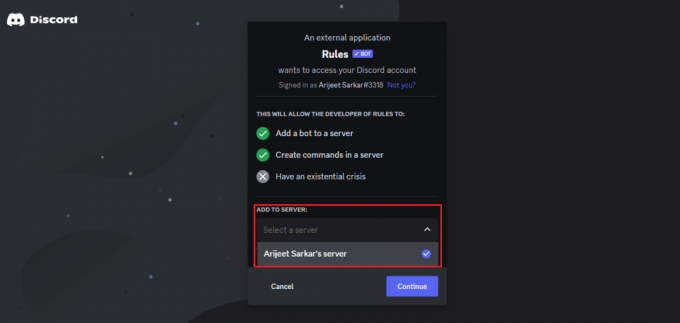
4. Puis clique Continuer pour poursuivre le processus d'invitation.
5. Vérifiez les autorisations affichées et cliquez sur Autoriser pour accorder au bot l'accès à votre serveur.
6. Cochez la Je suis humain Boîte Captcha puis fermez la fenêtre.
Étape 3: Configurer le robot de règles
Voici les instructions pour configurer le bot Rule :
1. Retournez à votre serveur sur Discord.
2. Créer une nouvelle chaîne nommée vérification sur votre serveur Discord.
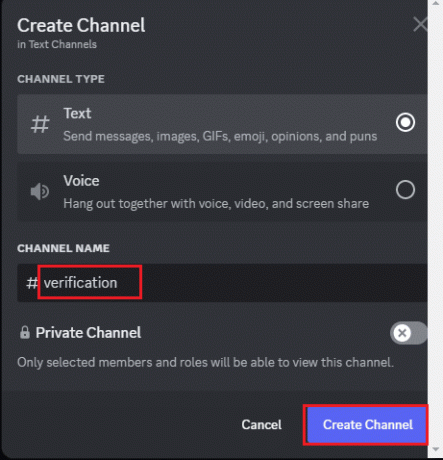
3. Pour configurer le bot sur votre serveur, exécutez le v!configuration commande.
4. Après être entré dans le commande v!setup, vous serez redirigé vers le hub de configuration du bot Rule.
5. Maintenant, sélectionnez le Configuration générale option et confirmez votre sélection en cliquant sur la coche verte.
Note: Pour configurer le bot pour attribuer des rôles aux nouveaux membres et envoyer un message de bienvenue, vous devez spécifier les rôles à attribuer à l'aide du symbole @, comme non vérifié pour les nouveaux membres et vérifié pour les membres qui acceptent le serveur règles. Vous devez également créer un message de bienvenue et spécifier un message et une réaction à afficher une fois qu'un membre accepte les règles. De plus, vous devrez créer et envoyer un message contenant les règles du serveur, puis appuyez sur Terminer pour terminer le processus de configuration.
A lire aussi :Comment utiliser Chip Bot sur Discord
Quels sont les avantages de la configuration de Rule Bot dans Discord ?
Il peut avoir plusieurs avantages, notamment :
- Modération améliorée : Un bot de règles peut aider à appliquer les règles d'un serveur Discord en supprimant ou en avertissant automatiquement les utilisateurs qui les enfreignent. Cela peut aider à réduire la charge de travail des modérateurs et garantir que le serveur est un espace sûr et accueillant pour tous les utilisateurs.
- Efficacité accrue: Avec un bot de règles en place, les modérateurs peuvent passer moins de temps à surveiller le serveur et plus de temps sur d'autres tâches importantes. Le bot peut effectuer automatiquement des tâches telles que désactiver ou expulser des utilisateurs, libérant ainsi des modérateurs pour travailler sur d'autres projets.
- Personnalisation : De nombreux bots de règles permettent de personnaliser les règles et les commandes, de sorte que les propriétaires de serveurs peuvent adapter le bot aux besoins de leur communauté particulière.
- Fonctionnement 24h/24 et 7j/7 : Un bot de règles peut fonctionner 24 heures sur 24, 7 jours sur 7, de sorte que même lorsque les modérateurs ne sont pas disponibles, le serveur peut toujours être sécurisé et ordonné.
- Transparence: En utilisant un bot de règles, toutes les actions entreprises par le bot sont enregistrées et visibles par tous les membres, favorisant la transparence et la responsabilité au sein de la communauté.
Dans l'ensemble, la configuration d'un bot de règles peut aider à créer une meilleure expérience pour les utilisateurs et les modérateurs, tout en maintenant l'ordre et en appliquant les règles du serveur.
Recommandé:
- Comment envoyer du texte invisible sur Snapchat
- Correction du code d'erreur 42 de Disney Plus sous Windows
- Comment obtenir la vérification de l'âge Discord
- 28 meilleurs robots de jeu Discord
Nous espérons que les étapes que nous avons décrites dans ce guide sur Comment mettre en place des règles bot discord se sont révélés utiles pour configurer Rule Bot dans Discord. Nous serions ravis d'entendre vos suggestions ou questions. N'hésitez pas à laisser un commentaire dans la section ci-dessous.
Elon est rédacteur technique chez TechCult. Il écrit des guides pratiques depuis environ 6 ans maintenant et a couvert de nombreux sujets. Il aime couvrir des sujets liés à Windows, Android et les derniers trucs et astuces.